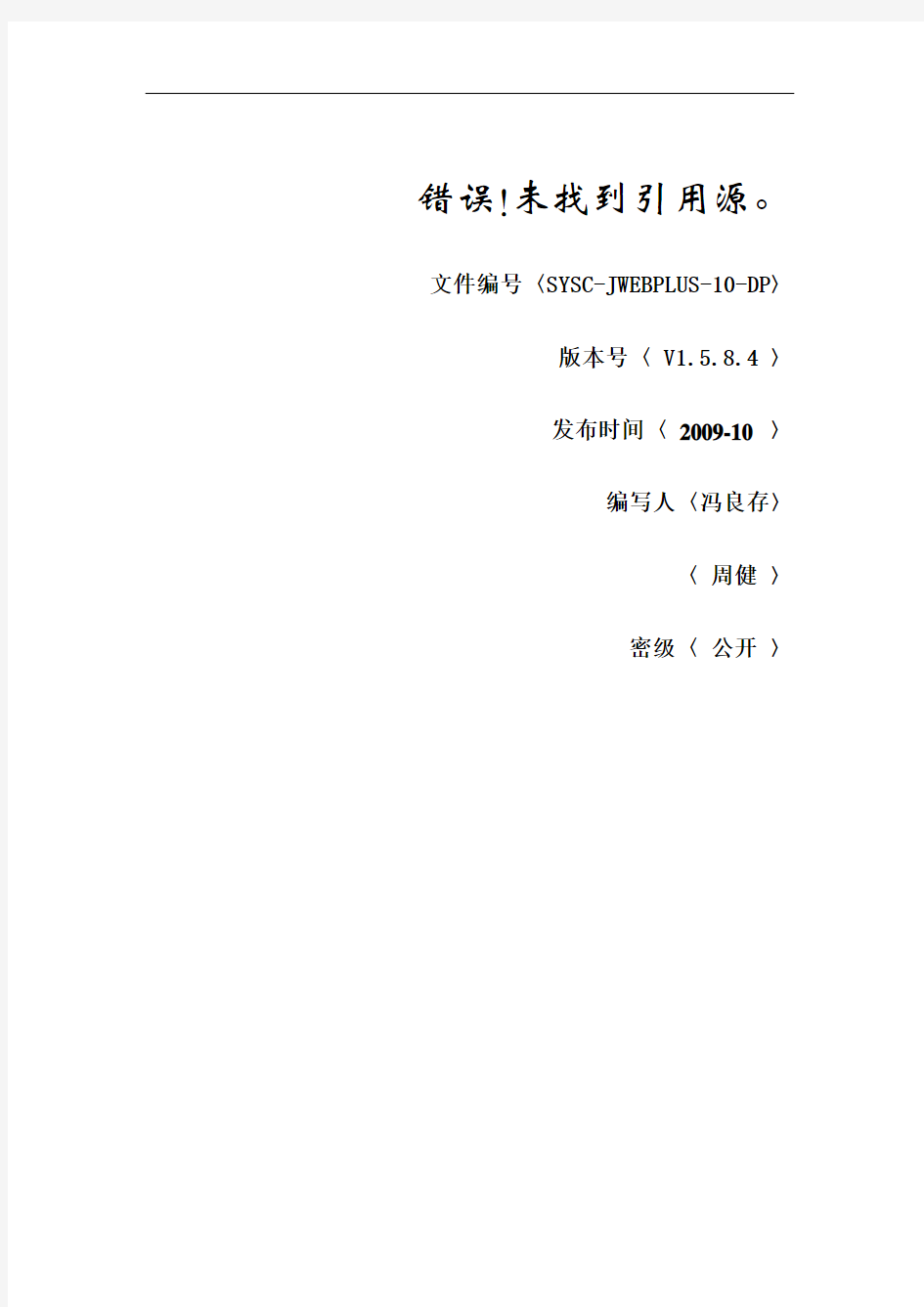
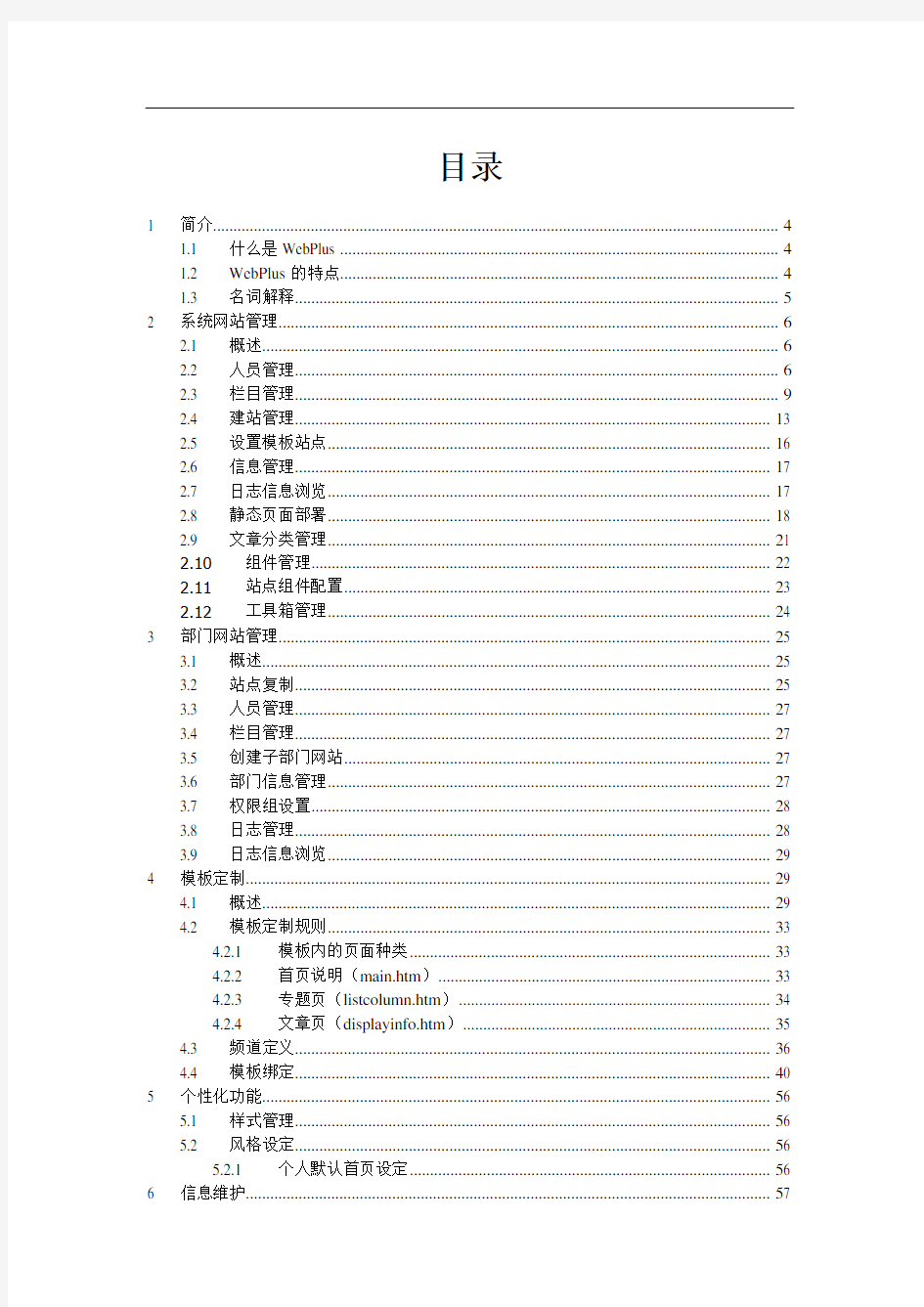
错误!未找到引用源。
文件编号〈SYSC-JWEBPLUS-10-DP〉
版本号〈 V1.5.8.4 〉
发布时间〈2009-10 〉
编写人〈冯良存〉
〈周健〉
密级〈公开〉
目录
1 简介 (4)
1.1 什么是WebPlus (4)
1.2 WebPlus的特点 (4)
1.3 名词解释 (5)
2 系统网站管理 (6)
2.1 概述 (6)
2.2 人员管理 (6)
2.3 栏目管理 (9)
2.4 建站管理 (13)
2.5 设置模板站点 (16)
2.6 信息管理 (17)
2.7 日志信息浏览 (17)
2.8 静态页面部署 (18)
2.9 文章分类管理 (21)
2.10组件管理 (22)
2.11站点组件配置 (23)
2.12工具箱管理 (24)
3 部门网站管理 (25)
3.1 概述 (25)
3.2 站点复制 (25)
3.3 人员管理 (27)
3.4 栏目管理 (27)
3.5 创建子部门网站 (27)
3.6 部门信息管理 (27)
3.7 权限组设置 (28)
3.8 日志管理 (28)
3.9 日志信息浏览 (29)
4 模板定制 (29)
4.1 概述 (29)
4.2 模板定制规则 (33)
4.2.1 模板内的页面种类 (33)
4.2.2 首页说明(main.htm) (33)
4.2.3 专题页(listcolumn.htm) (34)
4.2.4 文章页(displayinfo.htm) (35)
4.3 频道定义 (36)
4.4 模板绑定 (40)
5 个性化功能 (56)
5.1 样式管理 (56)
5.2 风格设定 (56)
5.2.1 个人默认首页设定 (56)
6 信息维护 (57)
6.1 信息发布流程 (57)
6.2 文章起草 (58)
6.2.1 起草 (58)
6.2.2 文章送审 (60)
6.2.3 退回列表检视 (61)
6.2.4文章删除 (61)
6.3 文章审核 (62)
6.3.1 送审列表检视 (63)
6.3.2 添加批注 (63)
6.3.3 文章发布 (63)
6.3.4 多栏目发布 (64)
6.3.5 退回 (65)
6.3.6 冻结 (65)
6.3.7 移动 (66)
6.3.8 文章推荐 (66)
6.3.9 文章置顶 (67)
6.3.10 标题颜色,标题加粗 (67)
6.3.11 修改发布时间 (68)
6.3.12 设置过期时间 (68)
6.4 文章管理 (69)
6.5 文章编辑 (71)
6.6 编辑器功能 (71)
6.7 文章浏览 (74)
6.8 文章搜索 (75)
6.9 文章统计 (76)
7 组件功能模块 (77)
7.1 调查管理 (77)
7.2 待办项目 (80)
7.3在线问答 (81)
7.4留言管理 (83)
7.5 信箱管理 (84)
8 运行环境 (85)
8.1 硬件环境 (85)
8.2 软件环境 (86)
8.3 其他 (86)
9 安装 (87)
1简介
1.1 什么是WebPlus
高校网站群管理平台(WEBPLUS)是帮助用户快速搭建企业级信息门户网站的平台工具,该平台可以十分便捷的整合其他结构化、非结构化的信息及各类应用系统,从而实现一个信息门户所具备的功能。
WEBPLUS动态建站系统是以知识管理为核心思想开发设计的,在信息管理方面,系统可以动态地大批量发布信息内容,不仅实现了对信息从起草、送审、审核、发布、冻结、退回、修改、存档等一系列操作,而且还可以对已发布信息进行有效地组织和分类管理。在促进信息交流、实现信息共享的同时,提高了信息的传递效率,增强了信息管理水平。在信息服务方面实现了个性化特征,不同角色进入信息门户后,所浏览的信息内容、网站样式以及所执行的操作、获得的功能也各不相同。
该系统的建设改变了传统的建站模式,无需计算机专业技术人员,便可规划、建设及维护一个大型的WEB站点。
1.2 WebPlus的特点
个性化信息门户平台(WebPlus)系统具有简单、实用,安全、高效的特点。
1.简单:只要是一般的文字录入人员,便可定制并管理一个功能强大、
性能卓越的个性化信息门户。
2.实用:根据信息发展的需要,设计了诸多实用功能。如模板的轻松定
制、所见及所得的文本便捷器、采编发一体化、矩阵式建站新思路、
待办箱等等方面。
3.安全:首先系统采用了当前最为先进的平台技术,其次在用户WEB在
浏览器和服务器之间进行加密通信;另外,在信息授权管理方面,采
用了多级、分级授权的机制,上级管理员可以指派他的权限的全部或
部分给下级管理员,这样既方便了管理,又保障了敏感数据不被非授
权用户截获。
4.高效:从信息的起草、审核、发布到整个网站的创建,只要利用系统
配置工具便可轻松配得,而无需编写任何代码;在系统运行方面,由
于采用了JAVA技术,一次编译后,其后访问效率极高;平台还支持
图文一体的仿Word的在线编辑功能,使得用户的编辑选择有了很大
的灵活性,他们可以通过像使用Word一样使用此功能,从而也缩短
了用户的学习时间。
5.共享:WebPlus采用了多网站、统一资源的模式,所有信息都可以在
各站点之间共享。当然,这种共享是有安全控制的,只有授权用户才
可以获得共享信息。
1.3 名词解释
IDS——人员机构管理。
映射——映射是栏目的一个属性,按照一定的条件将其他栏目的信息引用为本栏目使用,该栏目下并没有信息。
模板——模板是按一定规则制定的一套页面,并压缩成zip格式的压缩包。
模板必须包含main.htm,listcolumn.htm和displayinfo.htm三个页面,每个模板都包含特定的页面标签,用于程序解析,详见:模板定制规则。
频道——频道是网站用来规定如何显示信息、显示什么信息的一种声明,它被绑定到页面后表现为一个显示信息的区域,其信息来源于栏目下的文章,频道有固定频道、专题频道、新闻频道、滚动频道、图片频道这四个类型,不同类型的频道展示信息的方式不同。
管理组——用于设定允许访问的IP地址。
信息管理组——用于设定可以发布、送审、审核和退回文章,以及对栏目进行管理的人员。
信息起草组——用于设定起早文章的人员。
浏览组——用于设定文章的浏览人员。
2系统网站管理
2.1 概述
●系统管理员登录个性化网站的系统站点之后,可以对全体人员、机构、
所有栏目、所有信息等进行管理以及对个性化网站的系统进行设置(如
图:系统管理员权限)。
●只有系统管理员才能登录系统网站。
图:系统管理员权限
2.2 人员管理
人员管理是管理员对部门和人员的管理。系统管理员登录[系统网站]进入[工具箱]中的[人员管理],可以对所有机构及机构内的所有人员进行管理,查看登录信息等(如图:系统管理)。部门管理员进入[人员管理],只能管理根机构以及根机构下的所有子机构和人员(如图:部门管理)。
图:部门管理
图:系统管理
点击左边的机构树,右边所选中机构的子机构列表和机构中的人员列表。
子机构列表管理:
增加、修改子机构机构有机构“名称”、“类型”。
删除子机构
上移、下移是改变子机构的排列顺序的。
维护子机构:选择某个子机构科技直接维护子机构的子机构。 机构下人员列表管理:
增加、修改人员有必填项:“登录名”、“真实姓名”、“密码”、“确认密码”;可填项:“政治面貌”、“别名”、“联系地址”、“emali”、
“职业”、“照片”、“性别”、“出生日期”、“MSN”、“QQ号码”、
“密码提示问题”、“密码提示答案”、还有“个人签名”以及“备
注”。其中同机构下不能存在相同登录名的多个用户,密码和确
认密码一定要相同以及密码为6~50个字符且必须包含一个数字
和字母。
删除人员,可以选择多个人员一起删除,在系统中删除。
启动、禁用:可以将某个用户账号设置为启用或禁用,禁用的用户将不可以登录webplus系统。
移除:因为人员可以在多个部门中,所以管理员可以将本部门中的人员移除掉。
恢复密码:当用户忘记密码同时可以请管理员帮忙恢复密码,恢复后的密码都默认为“888888”。
系统管理员可以将其他用户设置为系统管理员或取消系统管理员。
管理员可以设置其他用户为部门管理员或取消部门管理员。
上移、下移:改变用户的排列顺序。
设置人员所在机构:可以将人员复制到多个机构下。
系统管理员还可以点击“当前登录信息”查看当前的所有的登录信息。可以设置是否启动统计当前登录信息。还可以根据域名查询当
前登录信息。
系统管理员还可以点击“历史登录信息”查看所有的历史登录信息.。
2.3 栏目管理
栏目是WebPlus系统内管理、存放文章信息的地方,栏目内可以有子栏目,
呈现树状结构。系统管理员登录[系统网站]进入[工具箱]中的[栏目管理]就可以对整个网站的栏目进行管理;栏目管理有以下特征:
每个栏目都有上下级关系,一个栏目只有一个上级栏目但可以有多个子栏目(如图:栏目结构)。
图:栏目结构
系统管理员可以管理系统内的所有栏目。
可以对栏目的位置进行查询,以全路径显示。
可以点击上移、下移调整栏目的排序;
增加、修改栏目有“栏目名称”“栏目类型”、“链接地址”、“打开方式”、“显示方式”、“搜索状态”属性,(如图:栏目维护)。同一
上级栏目下的子栏目不能有同名。
图:栏目维护
◆栏目名称:可以输入多个栏目名称以“,”隔开,同时增加多个
子栏目;
◆链接地址:如果在这里设置了栏目链接地址,那么点击该栏目时
将不显示该栏目,而是弹出新窗口,在新窗口打开此链接地址;
相当于是一个超链。如果不设置链接地址,点击该栏目时将显示
该栏目的专题页(见本文档5.模板定制)。
◆打开方式:
?当前窗口:在当前打开的窗口中打开该栏目。
?新窗口:在新窗口中打开该栏目。
◆栏目类型:
?信息:该栏目下存放文章信息
?映射:该栏目下不可以存放任何信息,只能把同一个网
站里其他栏目内容映射到此栏目。
?FTP:该栏目下存放ftp栏目或文章信息(具体参照
webplus系统FTP功能说明.doc)
◆显示方式:
?默认:专题页中的文章列表,只显示标题
?图片:专题页中的文章列表,显示文章的第一个图片和
文章标题
说明:修改栏目时不允许改变栏目的类型。
栏目可以被删除。删除栏目时,若栏目下存在子栏目,必须先删除其子栏目;若某个栏目已被设置为网站的根栏目,必须先删除此栏目所在的网站。(见本文档3.4建站管理)
文章过期时间设置:对栏目下新建的文章设置默认的过期时间。
新增文章是否为new:设置栏目下新增的文章是否为new,如果为new
设置new的过期时间。这里设置只是给个默认值,也可以在信息管理中对文章进行重新设置。
新增文章是否为hot:设置栏目下新增的文章是否为热门文章,如果为热门文章设置热门文章的过期时间。这里设置只是给个默认值,也可以在信息管理中对文章进行重新设置。
新增文章是否置顶:设置栏目下新增的文章是否置顶,如果为置顶设置置顶的过期时间。这里设置只是给个默认值,也可以在信息管理中对文章进行重新设置
当栏目类型为映射栏目时,可以将该映射栏目与同一网站内其他信息栏目建立映射关系,绑定相应的映射条件,发布后该栏目的信息为符合条件的该栏目下的所有信息栏目的信息。(如图:映射条件列表)
图:映射条件列表
◆栏目范围:
?所有子栏目:该栏目下的所有子栏目
?一级子栏目:该栏目和栏目下的一级栏目
?本栏目:该栏目本身
◆被映射的栏目:同一网站下的信息栏目中的一个(如图:选择栏
目)
图:选择栏目
◆每一个筛选条件包含筛选源、筛选域、操作符和筛选内容
?筛选源:包括栏目和文章
?筛选域:包括栏目名称、文章标题和文章正文
?操作符:用于比较操作,包括“等于”、“大于”、“小于”、
“不等于”、“大于等于”、“小于等于”、“包含”和“不
包含”。
?筛选内容:须手工填写,且定义筛选条件时必须填写。
可以改变栏目的可搜索状态;可搜索状态为“否”时,栏目信息的内容将不可被搜索。栏目默认的搜索状态继承上级栏目的搜索状态。
2.4 建站管理
系统管理员可以给任意一个机构创建部门网站(用户站点)。
系统管理员登录[系统网站]进入[工具箱]中的[建站管理]就可以创建部门网站。
首先点击增加按钮
动态网站域名、静态网站域名、动态模块域名和虚拟目录名称:
?登录动态站点时,会检查是否有某个站点的“动态网站
域名”与其一致,找到的话将会登录该站点,没找到一
致的则登录系统站点。
?静态网站域名是指该访问该站点的静态页面使用的域
名。
?动态模块域名是指该站点发布的静态页面使用的动态模
块所在的位置,比如计数器、文章搜索等。
?没有静态域名的站点发布在某个有域名的站点下,可以
通过上层站点的域名加上虚拟目录名,来访问该发布站
点的静态页面。
机构:该部门网站的根机构(如图:选择机构)
图:选择机构
点击“机构”文本框或后面的按钮,弹出如图对话框,选择要创建站点的机构(前面带有复选框的机构)。
根栏目:该部门网站的根栏目(如图:选择栏目)
图:选择栏目
点击“根栏目”文本框或后面的按钮,弹出如图对话框,选择要创
建新站点的栏目(栏目名称前带有复选按钮的栏目)。
说明:创建好的站点的父站点不是创建者,而是原来的父部门成为了它
的父站点。所以在创建者的站点下不一定能看到新建的站点。
能否创建子站点:如果选择是,该站点下仍可以创建子站点,否则该站
点下不能创建子站点
部门网站创建之后,可以通过域名访问,也可以通过查看获取该部门站点的入口URL访问,入口URL可以在建站管理中选择建立的部
门网站,然后点击获取登陆地址(如图:获取登录地址)。
用户也可以直接点击访问站点登陆选中的网站。
图:获取登录地址
可以给该机构设置一个或多个部门管理员(站点管理员),但是部门管理员必须是该机构下的直属人员。
可以生成所选站点的静态页面,也可以生成所选站点以及它的子站点的静态页面。
2.5 设置模板站点
系统管理员在系统站点可以将任何一个子站点设置为模板站点。设为模板站点后,其他的站点可以通过站点复制功能复制该站点的模板、频道、栏目和绑定信息。
步骤如下:进入系统站点的建站管理
图(2.5.1)
通过“修改模板站点状态”按钮可以将站点设置或取消成为模板站点。
2.6 信息管理
信息管理是指对网站内文章的管理。
系统管理员登录系统网站后可以通过[工具箱]中的[信息发布]、[信息审核]、[信息管理]对网站内的所有文章进行发布、审核、修改等操作。参见本文档7信息维护。
2.7 日志信息浏览
系统管理员登录系统网站后可以通过[工具箱]中的[日志信息浏览]查看整个网站系统的访问日志。提供以下统计功能:
按小时统计访问次数,记录每小时最高、最低、平均访问次数(如图:日志管理)。
图:日志管理
按日期统计访问次数,记录每日最高、最低、平均访问次数。
按栏目统计访问次数,记录各个栏目的访问总数,给出最高、最低量的栏目。
按客户端ip统计,记录各ip的访问次数和最后访问时间,并给出最高访问量的ip地址
按客户端浏览器版本统计,记录各版本浏览器的访问次数,并给出支高访问量的浏览器
按客户端操作系统统计,记录各种操作系统客户端的访问次数,并给出支高访问量的操作系统
访问日志每个部门站点都有一个。
2.8 静态页面部署
如系统采用1+N的方式部署,则需要对生成的静态页面进行部署配置,系统管理员登录[系统网站]进入[工具箱],点击[静态页面部署],进行静态页面部署的配置。
增加部署服务器,如图:
点击“增加”,输入发布服务器IP和目标目录路径,如图
图 001
?IP:指静态页面将要发布的目的服务器IP地址。
?讲台页面同步方式:分为文件传输模块和本地两种。
?文件传输模块名称:指发布的目的服务器上页面存放路径。文
件传输用户名:远程服务器的用户名。
?文件传输用户密码:远程服务器的密码。
?远程管理端口:发布服务器远程控制apache的管理端口。
?操作系统类型:分为unix和windows两种。
?备注:可以写点注意点。
?序列号:排序号。
配置站点
增加好了静态页面发布服务器,就可以配置在该服务器上发布静态页面的站点,如图
左侧选择发布的服务器,右侧点击增加,如图:
选择发布站点,选择静态页面的优先级(静态页面的生成的优先级),选择列表页面是否需要生成静态页面,点击确定完成。
在同一个发布服务器上,也可以将站点静态页面分级部署,最多分
二级,如图:
说明:有关发布服务器配置的详细过程请参照《静态页面安装维护
手册》
修改模板、文章、栏目等等,可以到队列管理中查看各个队
列:到相关队列中查找相关文章的文章也生成;到文章队列
中查看文章所有文章页的生成;到列表队列中查看所有列表
页的生成;到首页队列中查看所以首页的生成;删除模板时
还可以到首页删除队列中查看所有首页的删除;以及到文章
删除队列中查看文章页的删除。如图: